แผนและการตัดสินใจที่ดีที่สุดและครอบคลุมมากที่สุดจะเกิดขึ้นเมื่อทุกคนมีส่วนร่วม
อาจเป็นเรื่องยากที่จะสร้างกลยุทธ์ใหม่หรือเปลี่ยนทิศทาง แต่Microsoft Whiteboard มีโครงสร้างน้ําหนักเบาอยู่ด้านบนของผืนผ้าใบที่ไม่มีที่สิ้นสุดที่สร้างขึ้นสําหรับการทํางานร่วมกัน ตอนนี้ทุกคนสามารถมีส่วนร่วมก่อนระหว่างและแม้กระทั่งหลังจากการประชุมการวางแผน
ฟีเจอร์หลัก:
-
เทมเพลตเพื่อจัดระเบียบและสร้างกลยุทธ์ เช่น การวิเคราะห์ต้นทุน/ผลประโยชน์ การตั้งค่าเป้าหมาย และการวิเคราะห์ SWOT
-
ตัวเลือกบันทึกย่อช่วยเตือนที่มีสีสันเพื่อจัดระเบียบไอเดีย
-
การใช้หมึกและรูปร่างอัจฉริยะเพื่อช่วยแสดงภาพโซลูชัน
-
การตอบสนองเพื่อให้ทุกคนมีส่วนร่วมและลงคะแนน
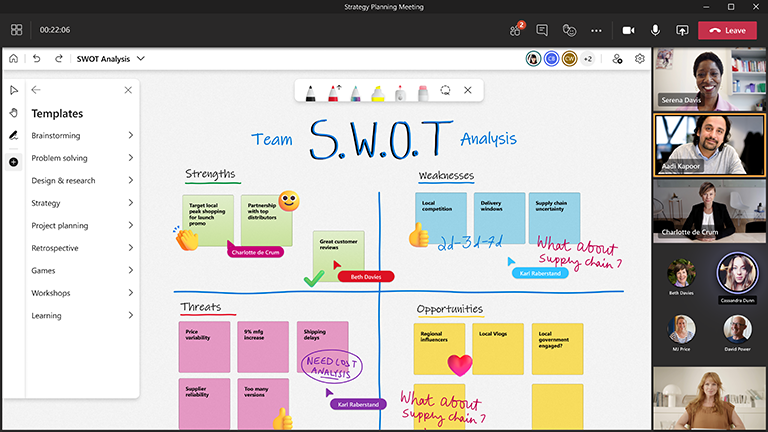
เตรียมบอร์ด
-
แสดงถึงผู้เกี่ยวข้องหลักของคุณและผลลัพธ์ที่คุณต้องการทําให้สําเร็จ
-
จัดกําหนดการประชุมใน Microsoft Teams
-
นําทางไปยังการประชุม Teams แล้วเลือก Whiteboard จากรายการที่ด้านบนของการประชุม นอกจากนั้นยังทำได้โดยสร้างไวท์บอร์ดและแชร์ลิงก์ในแอป Whiteboard สำหรับ Windows หรือในเบราว์เซอร์ที่ whiteboard.office.com
-
ในแผงการสร้าง ให้เลือก เทมเพลต > กลยุทธ์ แล้วเลือกเทมเพลต
-
กําหนดเทมเพลตให้เหมาะสมกับเป้าหมายของคุณสําหรับเซสชัน ตัวอย่างเช่น คุณอาจต้องการใช้สีหรือการตอบสนองที่เฉพาะเจาะจงเป็นคําอธิบายแผนภูมิ
-
แชร์บอร์ดถ้าผู้อื่นกําลังช่วยคุณเตรียมการ
ระหว่างเซสชัน
-
เมื่อเริ่มการประชุมแล้ว ให้แชร์ไวท์บอร์ดจากถาดแชร์ หรือส่งลิงก์ไปยังบอร์ดจากแอป Whiteboard หรือจาก whiteboard.office.com
-
แนะนําเป้าหมายของเซสชันและให้เวลาทุกคนสักครู่เพื่อสํารวจบอร์ดกับคุณ
-
ตั้งค่ากฎพื้นฐานกับทีมเกี่ยวกับความหมายของสีและการตอบสนองที่แตกต่างกันสําหรับเซสชันนี้โดยเฉพาะ
-
เริ่มต้นเซสชันการวางแผนของคุณ ส่งเสริมการมีส่วนร่วมผ่าน Teams และบนไวท์บอร์ดโดยตรง
-
ใช้ฟีเจอร์ "ยกมือ" ใน Teams เพื่อจัดระเบียบลำดับที่ผู้เข้าร่วมจะพูด
-
คอยดูเวลาเพื่อให้แน่ใจว่าคุณจะสามารถครอบคลุมทุกอย่างได้
หลังเซสชัน
-
ส่งข้อความถึงผู้เข้าร่วมพร้อมลิงก์ไปยังไวท์บอร์ดเพื่อให้ทุกคนสามารถเข้าถึงได้ หรือเตือนผู้เข้าร่วมว่าสามารถเข้าถึงบอร์ดได้ในตัวเลือกบอร์ด Whiteboard ของตนเอง
-
ส่งออกรูปภาพ PNG ของบอร์ดจากเมนู การตั้งค่า เพื่อแชร์ข้อมูลสรุปผลการค้นพบกับบุคคลภายนอกทีม
-
ดําเนินการแผนของคุณ!
ดูเพิ่มเติม
ลองดูคู่มือ Whiteboard อื่นๆ ของเราเพื่อเรียนรู้เพิ่มเติม!










